« May 2006 | メイン | July 2006 »
2006/06/27 (Tue.)
type UXゼロスピ発表
ようやく発表されましたね。
http://www.sony.jp/CorporateCruise/Press/200606/06-0627/
http://www.vaio.sony.co.jp/Info/2006/products_0627_typeU.html
ワンセグチューナーが標準搭載な点とか、先にHDDモデルに手を出した身としては結構悔しかったりしますが…
カラーリングも精悍なブラックなので正直こっちの方が好みorz
HDDモデルに手を出した人向けにワンセグチューナー搭載アップグレードサービスとかやってくれるといいのですが…(追記参照)
ワンセグチューナー部分はHDDモデルでも外せそうなので換装は技術的に不可能ではないと思いますが、最近のサポートのあり方を見ても全く期待できないですね。
売り払ってでもゼロスピに買い換える方もいるのではないでしょうか。
HDDモデルでワンセグ搭載の選択肢があったなら非搭載でも納得しますけど、正直HDDモデルを買ったユーザーに対してこういう嫌がらせのような後出しは止めて欲しいです。
標準搭載するつもりなら初めから搭載してくれと思います。
価格は最低仕様で209800円から。
UX90・HDDモデルの最低仕様と比較すると65000円も高くなっていますが、ワンセグチューナーで10000円と考えれば20GBモデルとの価格差は55000円。
まあ予想通りの価格と言ったところでしょうか。
速度面でもHDDの3倍、28gの軽量化などが目につきますが、一番のポイントはHDDより圧倒的に衝撃に強いことでしょうね。
モバイルグリップスタイル前提のマシンなので他機種と比べても衝撃に晒される機会はかなり多く、私自身HDDプロテクションは感度最大にして、さらに稼働させて歩くときにはかなり気を遣っているのですが、そうした心配が基本的に要らないのは物理的にも心理的にも大きいですね。
反面、容量が16GBというのがちょっと心許ないですが…
以前も書きましたが、私のUX90PSでもシステムドライブで8GBは使っているので、仮に同じ使い方をすると残りは半分しかありません。
データを持ち歩くことも考えるなら高いですが外部ストレージとしてMS Pro Duoやコンパクトフラッシュを常時挿しっぱなしで運用するのも一つの手かも。
これなら現状一般的に入手可能な範囲で、CF8GBとMS4GBで最大12GBまで増やせますし、本体と併せて28GBもあればHDDモデルともほとんど差はありません。
ここまでするかは資金次第ですけど(ぉ
一方、バッテリ稼働時間に関しては30分の延長程度にとどまっています。
元々かなり低消費電力なマシンなので相対的にストレージの消費電力の比率が高まる分だけフラッシュメモリ搭載は稼働時間に大きく影響すると思ったのですが、この分だとやはり輝度の方が重要かと。
やはりCeleron Mだとバッテリが全然保たないのも同じで、コストを抑えたい方以外はCore Solo U1300以上の選択が基本になるでしょう。
エントリー期間が29日17時までと短いので購入予定の方は要注意です。
http://www.jp.sonystyle.com/Entry/index_ux90_zero.html
以下追記orz…
http://plusd.itmedia.co.jp/pcuser/articles/0606/27/news010.html
> ワンセグチューナーの搭載はHDDの代わりにフラッシュメモリを実装したことで可能になったらしく、HDDを搭載する従来のVAIO type Uでワンセグチューナーを実装するのは不可能
HDDモデルはロケフリで使うのが現実的な対応でしょうか。
2006/06/16 (Fri.)
SZ は最強のノート !?
最近デスクトップマシンも Core Duo マシンにしたいと思いいろいろ物色していたところ、
ケースもマザーも何もない状態なのにヤフオクで CPU だけ落札しちゃいました。
CPU だけあってもどうしようもないので、手元にある VGN-SZ90S(Core Duo T2400)の
CPU を載せ替えてみました。ちなみに BIOS は今日現在最新版の R0073N0 にしてあります。
写真のように SZ の背面には不自然な形をした蓋があり、ここから CPU の交換ができます。
4 本のネジを外して蓋を開けるとヒートパイプに隠された CPU が見えますね。
このヒートパイプ、CPU 周りに見えるたった 2 本のネジだけで固定されています。
この 2 本のネジを外してヒートパイプを持ち上げると Core Duo T2400 が顔を出します。
この CPU はネジのようなパーツで固定されていますので、マイナスドライバを使って
アンロック側に回転させて CPU を外します。ここに代わりになる CPU を載せ、
CPU を外したときと逆の手順で戻していくと CPU 換装の完了です。
私自身ベンチマークを取ることがほとんどないので、とりあえず HDD に入っていた
HDBench と CrystalCPUID で情報を取ってみました。
古い方と新しい方で比較してみてください。
| 換装前 | 換装後 |
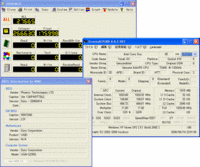
|
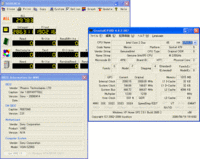 |
動かないかなと思っていた Merom コアの Core 2 Duo が VGN-SZ90S で普通に動いちゃいました。
ただ HDBench では Merom コアの有効性は測れないことに気づいてしまった orz。
Yonah コアの Core Duo は TDP 31W、Merom コアの Core 2 Duo は 35W と言われていて、
CPU ファンも若干うるさくなったような気がします。CPU 換装のときにはシリコングリス
を拭き取って、新しいグリスに換えるよう注意すれば熱暴走することもないでしょう。
既に元に戻しちゃってますが…
type Uの操作系全てを快適に使ってみる
皆さんもご存じの通りUXの場合、操作系はスティックポインタ、キーボード、タッチパネルと3種類あります。
どれが一番使い易いかはユーザーによるのですが、私の場合、全て使用しています。
基本的には両手でしっかりとつかむモバイルグリップスタイルですが、やはり手元で直感的に操作できるタッチパネルは使い易いため、スティックポインタよりも指タッチあるいはスタイラス操作が多くなっています。
というか自然にそうなったのですが、キーボードはショートカット多用のため常に展開、スタイラスはペン先を右手の薬指と小指で持ちつつスティックポインタを使いながら、必要なときにはすぐにスタイラスに切り替える…という感じに落ち着いています。

個人的にはキーボードショートカットも、スティックポインタも、タッチパネルも全て瞬時に切り替えて使用可能なこの方法が一番良いですね。
初めはスティックポインタとクリックボタンの位置を左右逆にして欲しいと思ったのですが、逆になってしまうと右手でスタイラス操作時にクリックボタンが使えなくなってしまうので、今はこの配置が良いと感じます。
ちなみにtagtype for VAIOもこの状態で快適に使用可能です。
しかし、UXを使うようになっていかにキーボードを多用しているか本当に痛感しました。
貧弱なキーボードでも有ると無いでは大違いです。
キーボードがスタイラス操作時に右手の足場になっているという意外な?効果もありますが、キーボードを収納すると使いづらくて仕方ないですね。
私自身キーボードの無い先代type Uに全く興味が無かったのですが、そのことも改めてよく分かりました。
ただ、やはりキータッチは押せればいいというレベルなのでケータイ以下です。
日本語キーボードモデルもソニービルで確認しているのですがかなり操作性が悪くなります。
一列多いだけでキーが一回りは小さくなるので、キーボード多用派でこれから注文される方は多少値が張っても英語キーボードの方が後々苦労せずに済むと思います。
個人的にはケース収納時以外キーボードは常時展開しているので、別にキーボードはスライド式でなくても良かったかなと思いますが(ぉ
2006/06/13 (Tue.)
Intel PROSet Wireless(ver.10)
先日UX90PSにインストールした3945ABGのドライバに付属してきたIntel PROSet Wireless(ver.10)ですが、アクセスポイントへのアクセスがWindowsXPワイヤレスネットワークより高速ですね。
地下鉄で電車に乗りながらHOTSPOTを利用していると、ワイヤレスネットワークではいったんネットワークが切断されると再接続に時間がかかり、なかなか電車の短い停車時間内に上手く再接続できないのですが、Intel PROSet Wirelessだとすぐに再接続してくれるのでストレスを感じることが少なくなりました。
メモリは食いますが、私のUXの使用スタイルから考えるとIntel PROSet Wirelessの方が良いかもしれません。
タスクトレイのアイコンで電波強度も示してくれるので使い勝手は良いのではないかと。
また、WPA使用時にCisco製のアクセスポイントで拡張機能を使うことも可能になっています。
実際はどこのアクセスポイントにCisco製品が使われているかは普通分かりませんが、デフォルトでONになっていて使わない状況でも特に問題は無さそうなのでそのままにしてあります。
当然ですが、ドライバのアップデートは自己責任で。
あとはSmart Networkの自動切替が自宅内で上手く働いてくれません。
X505/SPだと無線とHOTSPOTしか登録していないためかすぐに切り替わりますが、UX90PSだと有線と無線の切替が自動では全然働かず、無線設定の時に有線で繋がっていてもSmart Networkは無線のままだったり…
実際は速度の速いほうに問題なく切り替わっているのですが、どうにかなりませんかね、これ。
まあ、実際Smart Networkを活用する機会というのはHOTSPOTでの面倒なログオンを自動化する以外に無いので(ぉ、そこさえ動いてくれれば問題ないのですけど。
呆れたアップグレードプログラム
最近日に日にVAIOサポートの質の低下を憂いる私ですが、
実はPCのリカバリ中に起きたちょっとしたトラブルがきっかけでした。
問題となったのはあるアップグレードプログラムを適用しようとした事でした。
VAIOサポート "「VAIO Edit Components Ver.6.0.01」アップグレードプログラム"
http://vcl.vaio.sony.co.jp/download/SP-011594-00.html
この「VAIO Edit Components (VEC)」というソフトはあまり聞き慣れない人も多いと思いますが、
VAIOでアドビ社の動画編集ソフト"Adobe Premiere"を使う上で便利なプラグインソフトであり、
なおかつ、VAIOでHDV編集をするために必須とされているソフトの一つです。
今回愛機S94PSがトラブルからリカバリを余儀なくされたために、
リカバリの過程としてAdobe Premiere Proもインストールする事になりました。
前回リカバリして今回までの間にAdobe Premiere Proがバージョンアップしたため、
今回は最新バージョンである"Adobe Premiere Pro 2.0"を直接インストールしました。
続いてVECをインストールしようとしたところでトラブルは起きました。
VECはAdobe Premiereのバージョン毎にそれぞれ使えるバージョンが異なります。
例えばAdobe Premiere Pro 1.5にはVEC Ver.4.2.01以降が必要になりますし、
Adobe Premiere Pro 2.0にはVEC Ver.6.0以降が必要になります。
そこで私のPCにはVEC Ver.6.0以降のバージョンが必要になるわけですが、
以前私はVAIOソフトウェアセレクションでVEC Ver.5.0を購入したため、
最初に挙げたアップグレードプログラムが適用可能でした。
そこで、早速プログラムをダウンロードしてインストールしようとしたところ、
次のエラーメッセージが出てインストールが中断されました。
VAIO Edit Components 5.0 がインストールされていません。
VAIO Edit Components 5.0 をインストールしてからセットアップを行ってください。
よくアップグレードプログラムにありがちなバージョン縛りですが、
仕方無いので続いて以前購入したVEC Ver.5.0をインストールしようとしたところ、
今度は別のエラーメッセージが出てインストールが中断されました。
Adobe Premiere がインストールされていないか、あるいはインストール情報が読み込めません。
Adobe Premiere をインストール、または再インストールしてからセットアップを行ってください。
Adobe Premiereのインストールは済んでいますし、改めて動作確認しても問題無し。
Adobe Premiereを再インストールしても一向に症状は改善しません。
仕方なくVCLにメールを送ったところ、呆れたメールが...。
VEC Ver.5.0を入れるために前バージョン"Adobe Premiere Pro 1.5"をインストール
↓
VEC Ver.5.0をインストール
↓
前バージョン"Adobe Premiere Pro 1.5"をアンインストール
↓
改めて"Adobe Premiere Pro 2.0"をインストール
↓
VEC Ver.6.0.01をインストール
以上の手順を踏めとのこと。
最初にメールを見た時これは夢?とか思いました...orz
わざわざプラグインのアップデートのために本体プログラムをインストールしろとは(ぉ
しかも使いもしない前バージョンをインストールしろとは思わず笑っちゃいましたw
ちなみにこのAdobe Premiereというソフトですが、
前バージョン"Adobe Premiere Pro 1.5"の本体プログラム容量は800MBあり、
現"Adobe Premiere Pro 2.0"に至ってはインストールに必要なHDD容量は2GBです(爆)
もはや弩級とも言えるこのソフトを消したり入れたり繰り返せとは呆れるばかり...。
参考ですが、VECの本体プログラム容量は約15MBです(爆)
最近ハイビジョンを前面に押し出してプロモーションしているにも関わらず、
ハイビジョン編集において重要なポジションを占めるソフトとは思えぬこの対応...。
今後同様のケースに同じ対応を迫るかと思うと正気の沙汰とは思えません。
そんなこんなですっかりサポート不信に陥っている今日この頃です(爆)
2006/06/12 (Mon.)
日に日に落ち行くVAIOサポートの質
なんか最近タイトル通りVAIOサポートの質が落ちたなぁとしみじみ感じます。
ユーザーにこんな感想抱かせるのはどぉよ?と思ったので今回苦言を呈してみようかと。
私が最初にこんな事を思ったのは「VAIO Update」のサービスでした。
例えば今回「Do VAIO」を一例に挙げてみたいと思います。
以前VAIO第2章の始まりと共に生まれた頃のDo VAIOは頻繁にアップデートされていました。
しかし、最近はと言えばよほど不具合でもなければ放置しっぱなしの状態です。
VAIOの新機種が出る度にさりげなくソフトのバージョンは上がるものの、
旧機種のユーザーにはアップデートプログラムは用意されないので、
PCを買い替えなければソフトのバージョンアップも出来ません。
ソフトのバージョンアップしたけりゃPCを買い替えろって事ですか...。
続いてサポートの行く末を憂いる原因の一つが「VAIO Hot Street (VHS)」です。
多分こちらを見ている方は大抵はVHSもチェックしているとは思いますが、
最近ある質問が頻繁に登場するのを皆さんもご存じではないでしょうか。
~Internet Explorer 7 β版をインストールしたらVAIO Updateが表示出来ない~
多分皆さんの中にもこの質問を見かけた方も多いはず。
ご存じの方も多いと思いますがVAIO UpdateはIE7βでは見れません。
IE7βインストール後にVAIO Updateにアクセスすればエラーメッセージは出ますが、
なぜこれほどまでに同じ内容の質問が多く出てくるのか考えたところ、
一つの結論に達しました。
VAIOホームページもしくはVHSのページにIE7βに関する注意書きがない。
確かにIE7βでVAIO Updateにアクセスすればエラーメッセージが表示されますが、
エラーメッセージが表示されるのはあくまでIE7βをインストールした後です。
つまり、IE7βをインストールするまではこの事実に気づかないのです。
これだけ同様の質問が数多くVHSに寄せられるにも関わらず、
ソニーはなぜVAIOホームページもしくはVHSのページに注意書きを載せないのか。
ちなみに意見としてこの件をメールで送ってみましたが、
いまだに改善の気配は全くみられません...。
VHSをご覧の方ならご存じの方も多いと思いますが、
本件に関して私も何度か回答しましたが、最近は回答していません。
ぶっちゃけた話、回答するのがアホらしくなりました。
同じ質問が何度も出ているにも関わらず対策を講じないサポートに呆れました。
私が思うにVAIOホームページやVHSのページの目立つ場所に一言書けば良いのでは?
こんな些細な事も出来ないのかと思うとただただ呆れる今日この頃です...。
2006/06/11 (Sun.)
Intel WirelessLAN 3945ABG
VGN-UXシリーズにはIntelのWirelessLAN 3945ABGが搭載されています。
SuperA/G等メーカー固有のバーストモードは使えないので速度的には一段劣りますが、ポトリ接続時は有線LANが使えるので大きな問題にはなりません。
X505/SPは常時無線なので速度の問題は大きいですが…
もっとも外ではほとんど802.11bなのでX505/SPに装備している3CRPAG175と比べても大きな速度差は出ませんが、アンテナ感度は3CRPAG175の方が良いので電波の厳しい接続が微妙な場所ではそれなりに差が出ます。
で、UXにはWireless Switch Setting Utilityが搭載されていて、これで2.4Ghz帯と5Ghz帯、BluetoothのON/OFFとWLAN帯域の優先順位を決めることが出来るのですが、実はこのユーティリティ、Intel(R) PROset/Wireless Serviceに依存していて、このサービスを止めてしまうと5Ghz帯の表示が無くなってしまいます(ぉ
ちなみに表示が消えても普通に5Ghz帯に接続できるので特に問題はありません。
まあ、それ以前に802.11aを使っている人がどれだけいるのかと(ぉ


ちなみにドライバを普通にアップデートするとIntelのWirelessLANコントロールユーティリティがインストールされ、無線の管理がWindowsからIntel PROSet Wirelessに切り替わります。
後でWindows管理に戻すことも出来ますが、嫌な方はドライバだけインストールした方が良いでしょう。
ちなみにUXでは画面が小さ過ぎて意外とマウスポインタを見失い易いため、マウスの軌跡をONにすることでポインタの視認性を高めてみました。

これで非常に視認性の悪い最低輝度状態でもそれなりに使いやすくなります。
容量の限られたSバッテリで長時間稼働させるためにはどうしてもバックライトの消費電力を削らなければなりませんから。
輝度を落とすのが我慢できない方はLバッテリを購入された方が良いかと思います。
先日、ようやく初期不良のSバッテリも交換されて戻ってきたので、これでバッテリに関してはほとんど不安はなくなりました。
2006/06/09 (Fri.)
UX90PS雑感
最近ずっとUX90PSを持ち歩いていますが、気になるのが放熱性。
ずっと使っているとキーボード面から結構発熱しているのに気がつきます。
背面が熱を遮断している分、キーボード収納時は結構熱がこもるかもしれませんね。
自宅でポトリに立てて弄っているときも熱がこもってくるとファンがもの凄い勢いで回り出します。
ポトリやACで使うときはキーボードは展開しておいた方が熱対策の面からは良いかもしれません。
私の場合、バッテリ稼働時は輝度最低、CPU省電力優先にしてあるためさほど発熱すると言うことはありませんが…
バッテリ稼働時間に関してはSバッテリでも意外ともってくれます。
本当は2本あれば良いんですが初期不良?のため予備バッテリがVCL送りになったまま10日まで帰ってこないので(^^;、厳しい状態がもう少し続きます。
あと悩むのがストラップの位置。
ストラップホールは右側の上下にそれぞれ一カ所ずつついていますが、上側にストラップを付けると通常時にかなり右手の取り回しに難儀します。
キーボード操作で左側のキーを2つ同時に使うときなど届かないので結構困ります。
通常時の操作性を考えるなら下側の方がベストではないでしょうか。
それに縦画面はスクロールがやりづらくなるため実際はあまり使っておらず、下側以外に選択の余地はほとんど無いのですが。
私は、キーボードに関しては今回英語キーボードにしてあります。
別に英語キーボード派という訳ではなく少しでもキーピッチを稼ぐための選択だったのですが、UX90PSでは工場出荷時に日本語キーボードがドライバに割り当てられています(ぉ
おそらく日本語キーボードしか想定していないリカバリイメージのためなのでしょうが、気がつかないでいるとキーを押しても意図した文字が打てないことにイライラするかも(ぉ
まあこれはデバイスマネージャから英語キーボードを手動で割り当ててやれば解決する問題ですね。
入力系は色々試してみましたが、どれも一長一短。
キーボードははっきり言ってQWERTY配列のボタンなのでやはり長文の入力は辛い物があります。
とは言え、キー配列そのものは一番慣れていて直感的に入力できる事と、キーボードショートカットを多用することもあって、多少不満はあっても一番使用頻度は高いです。
あるだけでも有り難いです。
tagtype for VAIOは元々が先代VGN-Uシリーズ向けに作られているため、SVGAサイズにぴったりフィットするようになっています。
当然WSVGAのUXシリーズでは画面にフィットせず収まりが悪くなってしまいます。
問題なく使用することは出来ますが、画面上に展開するソフトウェアキーボードなので視界が遮られるのが痛いところ。
視認性を上げるため、基本的に透明度は最高設定になると思いますがをそれでも上げても見づらいときがあります。
入力自体は慣れれば割とスムーズにいけます。
Next Textは…
CLIEのDecumaもそうだったのですが、手書き認識での文字入力というのは一文字一文字の入力にどうしてもタイムラグがあってなかなか快適とは行きません。
どうしてもPCというデバイスにおいて手書きというのは直感的なI/Fではないんですよね。
認識時間を短く設定すると今度は素早く入力しなければすぐに認識が始まってしまいますし…
認識ミスがあると近い文字から選択し直すことが出来ますが、はっきり言って面倒。
字の綺麗な人限定で快適に使える可能性があるかもしれませんが、字の汚い私には無理な相談。
素早く書けば更に字体が崩れるのでorz
このほかにThumbPhrase2.0も試してみました。
キートップにThumbPhrase用の印字がありませんが、一応入力自体は可能。
変換もスペースキーで可能なので、これは意外と使えるかと思ったのですが…
UXには肝心のThumbPhraseボタンが無いため確定入力がポインタ&左クリックで選択する以外になく、Enterキーでの確定はThumbPhraseを立ち上げている間は使えません。
入力自体は携帯と大差無く、私自身も携帯は左手で使うため問題はないのですが、結局確定が使い物にならないので肝心なところで使い勝手が厳しくなります。
使えなくはないのですが…
液晶はもう指紋でベタベタになります。
クリーニングクロス必須。
ちなみに、スタイラス収納部にプラスチックの開閉可能な謎のカバーがついているのですが、一体何に使うのでしょうね?
今のところ開けても収納中のスタイラスが見えるだけなのですが…

あと、CFスロットの中に2次元バーコードが見えます。
試しにT9で写真を撮ってPremini-IIでスキャンしてみましたが、パーツのナンバーらしき物以外は表示されず…

<追記>どうもよく見ると無線LANかBluetoothのチップの模様。
ちなみに、intelからinfユーティリティとWLAN 3945ABG、i945GMの最新版ドライバが入手可能になっています。
自己責任でどうぞ。
Marvell Yukon Fast Ethernetは最新版ドライバがβ版しか出ていないので微妙…
http://downloadfinder.intel.com/scripts-df-external/filter_results.aspx?strTypes=all&ProductID=816&OSFullName=Windows*+XP+Professional&lang=eng&strOSs=44&submit=Go%21
http://downloadfinder.intel.com/scripts-df-external/filter_results.aspx?strTypes=all&ProductID=2259&OSFullName=Windows*+XP+Professional&lang=eng&strOSs=44&submit=Go%21
http://downloadfinder.intel.com/scripts-df-external/filter_results.aspx?strTypes=all&ProductID=2301&OSFullName=Windows*+XP+Professional&lang=eng&strOSs=44&submit=Go%21
2006/06/07 (Wed.)
Web指紋認証
UX90PSでは指紋認証をフル活用するための仕組みが各所に見られます。
Webサイトに自動でIDとパスを入力し、一瞬でログオン状態まで持っていくことも可能になっています。
…が。
SleipnirではWebサイトを登録してもエラーが返されて終わり…
ブラウザをDonut Qに変更すると認証は正常動作するので、指紋認証を使うにはブラウザを変更するしかない状況。
これは結構痛いですね。
初期登録自体はIEで行っていないと駄目なようで、タブブラウザからの登録では100%弾かれます。
メインがSleipnirである以上、膨大なお気に入りを定期的にSleipnirからインポートしてやらなくてはなりませんが、Donut Qの方が動作が軽快なのでモバイルでは使い易いのではないかなとも思います。
タッチコマンドもDonut Qでは正常動作することを確認しました。
当面併用状態になりそうですが、リンクの位置が変わってしまうのがちょっと面倒。
っていうかソフト側からSleipnirはブラウザと認識されていないのでしょうか?
ver1.66も現行のver2.xxもUXでは全然駄目ですね。
ついでにズームボタンを全く使わないことに気がついたので(ぉ、ズームボタンをF2、F3にそれぞれ割り当ててタブ切替に使うことに。
これでSleipnirとDonut Qのタブ切替がかなり使い易くなりました。
基本的にモバイルグリップですから自分にとって無駄な動作は削ぎ落とさなければなりません。
UX90PSが手に馴染むまではもう少し設定の追い込みが必要なようです。
2006/06/06 (Tue.)
UX90PSとりあえず設定完了
まだVAIOタッチコマンドの設定とか一部詰め切れていないところもありますが、一応大まかな設定は完了。
後はバックアップを取っておくだけです。
途中自作機の電源を自爆させてしまうアクシデントがありましたが(笑、翌日電源をすぐに交換して復帰させました。
以前も書きましたが、今回はUXのI/F類が非常に使いづらいこともあって、リモートデスクトップで大半の設定を行い、本体でしか行えない部分は本体を使う…という感じで進めています。
S2410Wを買ったときにかなり机の上は整理して以前よりもだいぶ広く使えるようになったのですが、それでもキーボードとマウスを別途置くほどの余裕はないので机上スペースの活用からもこれが最善でした。
ちょっと動作が遅いことを除けば、自作機とX505/SP、UX90PSをS2410Wの同じ画面に並べられるのでそれなりに使い勝手は良くなります。
ただし、解像度がリモートデスクトップのデフォルト設定では4:3にしか対応していないため、そのまま使うと後で本体操作に切り替えたときにウィンドウの位置がかなりずれてしまいます。
アプリによってはWSVGAの画面の外でウィンドウが開いてアクセスできなくなってしまうこともあるため、UX90PSの場合手動で解像度を1024*600に指定しています。
テキストエディタでリモートデスクトップ設定ファイルを開き、2~3行目を
desktopwidth:i:1024
desktopheight:i:600
と設定すればWSVGAでのリモート表示が可能になります。

ちなみにフルサイズキーボードを使っている関係上NumLockが本体側でもONになるのはどうしようもないです。
リモートを解く前にクライアント側のNumLockを解除すれば良いのですが分かっていてもやらないので(ぉ、いつも本体側で解除。
HDDのパーティションが初期状態では30GBまるまるCドライブに割り当てられているので、まずこれをC:10GB(システム)、D:17GB(データ用)、E:1GB(圧縮・解凍用)の3つに切り分けます。
しかし、UXは専用ソフトが結構ソフトが多いこともあって今の時点でシステムドライブの空き容量が2GB程度。
ちょっと少ないですが、やむを得ません。
Dドライブはインストール不要のアプリやMP3データを転送した程度なのでまだ6GB程の余裕はありますが、あまり詰め込むわけにも…
30GBモデルでもこんな状態なので16GBゼロスピンモデルを狙う方は空き容量については結構真剣に考えた方が良いかもしれません。
専用ソフトを残すとなると半分の8GBも使えれば御の字ではないかと…
VAIOタッチランチャーはSleipnir、Becky!2、Lilithなど使用頻度の高い物を登録し、使い勝手を向上させています。
アイコンはデザイン統一のためにタッチランチャー専用アイコンを利用。
アプリのアイコンが明らかに拡大表示されていて4.5インチ液晶でさえ見た目にも綺麗とは言い難いかったのと、本人が理解していれば問題ないのでそれでOK。
アイコン選択時の青く光る一瞬の間が結構良い感じですね。
また、Bluetooth関連はHBH-608(BTヘッドセット)でSkypeを、VGP-BGU1(GPSユニット)でプロアトラス2006 for VAIOを連動して起動させるようにしました。

タッチコマンドはブラウザ設定がそのままSleipnirでも使えるのかと思ったら全然使えず、その他の設定でしか有効になりませんorz

Sleipnirにはマウスジェスチャーも登録してありますがマウスならともかくスティックポインタでは使い勝手があまりよろしくないので、タッチコマンド・その他設定に割り当てることでタブ切替や進む・戻る等を設定してあります。
ブラウザ設定はIEにしか有効にならないのでしょうか…?
これだとその他設定でしか有効な設定が出来ないので、ユーザーが全て自分で設定可能なように改善して欲しいですね。
そうしてくれないと無駄が非常に多いのでちょっと勿体ない感じです。
Next Textは今のところ使っていません。
見た目はまんまCLIEのDecuma…POBox付きですが使わない気が(ぉ
実際、スタイラスで文字を書き込む状態になると本体がどうしても安定しないのでキーボードを使いそうです。


一応、ソフトウェアキーボードのtagtype for VAIOを入れてタッチパネルからでも文字入力可能なようにしてあります、っていうか多分こっちがメインになりそう。
電源ボタンは普段自作機もX505/SPも休止状態に設定しているのですがUX90PSではスタンバイ設定にして、休止状態に関してはスタートメニューに別途ショートカットを入れることで対応。
スタートメニューも普段なら左側は小さなアイコンで埋めていくのですが、UX90PSではタッチパネル操作が多いので大きいアイコンにして操作性の向上を図っています。
デスクトップアイコンに関しては普段何も置かないようにしていますし、UX90PSでいちいちデスクトップにアクセスするのではあり得ないくらい使い勝手が悪いので全て削除。
ごみ箱も表示しないすっきりとしたデスクトップになりました。
ドライバ関連はi945GMのグラフィックドライバを一応最新版に更新。
特に何か変わったわけでもありませんが…
ちなみにどうしても常駐アプリが増えるのでメモリの残量には気を配っていた方が良いと思います。
今の段階で100~130MB程度の空きは作れています。
十分とは言えませんが、512MBのビデオ共有なのでこんな物かと。
一応ClystalMark09でベンチも取ってみました。
ビデオは解像度に左右されるので、自作機とX505/SPをXGAに、UX90PSをWSVGAにしてあります。
自作機は普段使いのWUXGAだと悲惨なスコアが出て比較にならないので…
まあ参考程度に。
UX90PS
X505/SP
自作機
全体的にX505/SPのメモリの遅さが目立ちます。
速いのはReadだけ。
HDDだけはさすがにMK4007GALだけあってUX90PSのMK3008GALを凌ぐ速度です。
っていうか、この半分くらいの速度しかなかったMK2004GALがあまりに遅すぎなんですが。
MK4007GALに換装していなければ、常用には厳しい速度でしたから。
ビデオのスコアはどうしようも…。
普段はある程度効果を切って軽くしてあります。
自作機はデュアルチャネルDDR 2-3-2-3とかなり詰めた設定でずっと常用していますが、それなりに高速。
メモリにシビアなnForce2で安定動作できるのは、さすがCorsairと言ったところでしょうか。
HDDは3.5インチですからこの程度はP-IDEとしてはまあ普通ですね。
UX90PSはメモリがかなり高速ですね。
Readは自作機、X505/SPのほぼ2倍、その他のスコアもnForce2とほぼ互角。
HDDは記録密度でMK4007GALに劣るので仕方ないですね。
CPUはX505/SPのPentium-M ULV(Banias)1.0Ghzと比べてクロック比で2割しか伸びていませんが、スコアはかなり向上させています。
ビデオはX505/SPのi855GMと比べると結構性能面では向上していますが、自作機のREDEON9600XTとは比べるべくもありません。
一応Vista Capableということになっていますが、メモリもVRAM共有512MBしかないUXにVistaを入れるのは正直言って無謀な気が…
私はXP Proでずっと使うつもりですが、Vistaを入れるつもりの方はよく考えた方が良いでしょう。
多分、激重なOSで使い勝手が悪くなるだけかと。
遂にαが表舞台に
とりあえず速報まで。
遂にSONY初の一眼レフカメラ"α100"が発表されました。
合わせてレンズラインナップやアクセサリー関連商品なども発表され順次発売となるようです。
ちなみにα100の気になる発売日は7月21日とのこと。
待たれていた人には待望の誕生です。
α100の発表と共にSonyDriveのα商品サイトも大幅リニューアルされました。
α商品サイトへのアクセスは こちら からどうぞ。
SONYプレスリリース "ボディ内蔵手ブレ補正機能と新開発有効1020万画素CCD搭載により
高画質撮影を実現デジタル一眼レフカメラ“α100”発売"
http://www.sony.jp/CorporateCruise/Press/200606/06-0606/
SONYプレスリリース "高性能な『カール ツァイスレンズ』『Gレンズ』を含む
αシリーズデジタル一眼レフカメラ用交換レンズ『ソニー αレンズ』発売"
http://www.sony.jp/CorporateCruise/Press/200606/06-0606/lens.html
SONYプレスリリース "デジタル一眼レフカメラでの撮影の楽しみを一層広げる
“α100”関連アクセサリー"
http://www.sony.jp/CorporateCruise/Press/200606/06-0606/accessories.html
銀座ソニービル及び大阪ソニースタイルストアにおいて6月7日11時より先行展示が始まります。
今回は相当力入っているだけあってさすがに先行展示のスケジュールも早いですね。
プレスリリースの翌日から早速展示を始めるとは。
なお、ソニービルやソニースタイルストアに行けない人にもちょっと朗報です。
来る11日より全国主要7都市(仙台、札幌、東京、大阪、名古屋、福岡、広島)において
全国縦断の無料体験イベントが開催される旨も同時発表されました。
ちなみに先行展示の始まる銀座ソニービルでは発売記念トークショーも開催される模様。
やはり初の一眼レフだけあって今回はプロモーション規模も半端じゃありませんw
SONYプレスリリース "デジタル一眼レフカメラ“α100”の発売前先行展示と
全国7都市にて「“α100”体験イベント」開催のお知らせ"
http://www.sony.jp/CorporateCruise/Press/200606/06-0606B/
SonyDrive α商品サイト "αフロアオープンとα発表記念イベントのお知らせ"
http://www.sony.jp/products/di-world/alpha/event/0606summer01/index.html
SonyDrive α商品サイト "全国7都市"α100"体験イベント開催"
http://www.sony.jp/products/Consumer/AMC/event/index.html
2006/06/05 (Mon.)
Image Converter 2 Plus Ver.2.2.05
PSPで動画を楽しんだりしている人も多いのではないかと思いますが、
SONY純正の動画変換ソフト"Image Converter 2 Plus (IC2 Plus)"がアップデートされました。
従来のバージョンでは1ファイル当たりの最長記録時間は2時間でしたが、
今回のアップデートで最長記録時間が6時間半と大幅に延びました。
まぁ、メモリースティックの大容量化に伴った改良なんでしょうけど、
単純に機能が良くなったのは素直に歓迎しときましょう。
VCL "「Image Converter 2 Plus Ver.2.2.05」アップデートプログラム"
http://vcl.vaio.sony.co.jp/download/SP-010738-02.html
※VAIOにプリインストールされているIC2 Plus用のアップデータはこちら
SonyStyle "「Image Converter 2 Plus」アップデートのご案内"
http://www.jp.sonystyle.com/Nws/Software_dl/Mob/Win/update_IC2205.html
※SonyStyleでIC2 Plusを購入した人向けのアップデータはこちら
ちなみに従来のバージョンだとIntel Core Soloプロセッサを搭載したPCの場合、
動画を変換出来ない事があるという不具合があったようですが、
本アップデートで解消されたようです。
IC2 Plusをお持ちの方は是非アップデートを。
2006/06/03 (Sat.)
自作機トラブル&UX
中の掃除をしたときに配線を間違えたまま通電させてしまうという実に単純なミスで自作機の電源が死亡…
何度電源を入れてもBIOSすら立ち上がらず、原因がしばらく分かりませんでした。
そこでケースを開けて内部を確認していると、待機電力しか入っていないはずなのに電源からパチパチと怪しい音がΣ( ̄▽ ̄;
すぐさま、以前使っていた予備の電源を接続して立ち上げると、各パーツにダメージもなかったようで無事に起動しました。
既に時代遅れのAthlonXP3200+とは言えまだ普通に使う分には十分な性能がありますし、年末あたりにデュアルコアで新調しようと思っていたところにこのタイミングで故障だったのでかなり焦りました。
M/BのA7N8X-E Deluxeなんてもう入手が困難だし、特にダメージもなかったのは幸いでした。
今、M/Bが故障してしまうとAthlonXP3200+がただの石と化してしまいますからね。
UXを買った直後に自作機を新調するのも不可能ではないですが、さすがに厳しいので…
とりあえず新しい電源を買ってこなければ。
そんなわけで今日はUXを弄るどころではなく、自作機の復旧に追われていましたorz
UXの予備バッテリはVCLへ引き取られました。
まだ調整中ですが、UX自体は持ち歩いて使っています。
パソコンだと説明しても実際にWindowsの画面を見せるまで信じてもらえませんが(ぉ、注目度は高いです。
ちなみに調整が手間取っているのは、UX自体が他機種にはない結構特殊なソフトをデフォルトで多数使うこともあるためか、ソフトの相性が致命的に厳しいケース(ブルースクリーン)が幾つかあるためです。
セキュリティソフトではBlackICEが駄目ですね。
インストールは上手くいくのですがUXの何かのソフトと競合するらしく、起動して一定時間でブルースクリーンが発生します。
また常用するソフトではありませんが、WCPUIDでもブルースクリーンが発生。
これはソフトが新型CPUに対応できていないのが問題でしょうが、立ち上げた瞬間に落ちます。
他にもあるかもしれませんが、UX故の仕様のために若干ソフトの相性が厳しいことがあるということは頭に入れておいた方が良いかもしれません。
2006/06/01 (Thu.)
VGN-UX90PS設定中…
色々と設定中にトラブルが起きてあんまり弄れてません。
まず最大のトラブル、予備Sバッテリ。
重くなるのが嫌なのでSバッテリ2本で運用しようと思っていたのですが、なんとこの予備バッテリがハズレだった模様orz
この予備バッテリ稼働時、液晶を下にスライドさせると100%電源が落ちます(ぉ
しかも一回落ちるとAC繋ぐまでバッテリ稼働が出来ません。
おまけに100%充電しきっているはずなのに、突如残量が0%になったりとかなり素敵な仕様w
これでは使い物にならないので到着1日にしてVCL送りとなりました(笑
多分新品交換で帰ってくることでしょう…
それから、レジストリの設定を詰めているときですが…
「いじくるつくーる」にて「プログラム起動用メモリを解放する」を設定したところ、なんと起動時にチェックディスクの嵐。
おまけにログオン画面まで行ってもエラーが出てログオンすら出来ません。
どうやらこの設定を行ってしまうとログオン不能になるようです。
おそらくWindowsのブートプロセスに指紋認証を噛ませてある関係だと思いますが…いきなりHDDが逝ったかとかなり焦りました。
Windows起動時の選択で「前回正常起動時の設定を復元する」でどうにかログオンまで復帰でき、その後再度完全チェックディスクをかけてどうにか回復できましたが、面倒なことこの上ないですね。
指紋認証に関してはかなり使えます。
認識率が割と良いので左手親指をWindowsログオン用に使うと実にスムーズです。
まだWebサイトのパスは入力していませんが、設定すればかなり便利だと思います。
これになれたら、キーで打つのが面倒になりますね。
っていうか、自作機にこれ欲しいんですけど(ぉ
ただ、ユーザーの簡易切替を外すとようこそ画面も使えなくなり、元に戻すためにはタスクトレイのProtector Suite QLの「ファーストユーザスイッチ」にチェックを入れる必要があります。
UX90PSの動作速度に関してはHDDの遅さもあるので、あまり速いとは言えません。
それでもHDDに関してはX505/SPに搭載したMK4007GALに近い速度まで出ているので、記録密度を考えれば良い線を行ってるでしょう。
むしろVAIOアプリが重めなのでそれで体感的に遅く感じるところはあるかと思います。
デフォルトで入っているNortonは重いので削除して、ずっと軽いNOD32アンチウィルスを入れ直すとだいぶ軽くなりました。
NOD32はここ1年ほど使っているのですが、非力なマシンでもさくさく動かせて負担にならないので個人的にはお奨めです。
使っていてすぐ気づいたのは、本体は結構熱を持ちますが手にはほとんど熱が伝わらないこと。
外装と内装でちゃんと熱が遮断されていて、バッテリも極力温度が上がらないようになっています。
このあたりは実用面からもバッテリの寿命の面からも嬉しいですね。
ちなみにスタイラスはCLIE NX80V付属の物とほぼ同型、一部の形状が異なるだけでそのままNX80Vにも挿せました。
CFスロットは今のところ使い道が無いんですよね。
@FreeDも去年の11月で解約してしまって外ではHOTSPOTしか使っていないので、PHSカードも使うことはありません。
CLIE用に買った512MBのCFカードでも外部ストレージとして入れておこうか…
ちなみに、キーボード等が使いづらいのは見た目どおりです。
外付けキーボード等を使わず、セットアップをUX単体でやろうとすると結構大変だと思います。
私はOSをXP Proにしてリモートデスクトップで自作機側からコントロールすることで操作性を確保しています。
外付けであれこれ置けるほど机が広くないので…







